Formas fáciles para eliminar el fondo de la imagen en Google Slides
1ª Solución – Con Google Slide
Google Slides es un creador de presentaciones online gratuito al que puedes acceder utilizando tu propia cuenta de Gmail. Así pues, Google no es solo el motor de búsqueda de Google, sino que también ofrece herramientas profesionales de oficina y Google Slides pertenece a estas herramientas. Este es un buen respaldo que puedes tener en la edición de tu presentación, al igual que cualquier otro creador de presentaciones. Google Slides tiene sus funciones de edición completas que incluyen la edición del fondo de las fotos. Puedes tener la libertad de eliminar y tener un fondo de foto transparente aquí y hacer algo único y hermoso con él.
Aquí está la guía sobre cómo quitar el fondo de imagen en Google Slides.
- En primer lugar, inicia sesión en tu cuenta de Google para acceder a tus diapositivas de Google.
- Desde allí, haz clic en “Ir a diapositivas” para ser dirigido a la galería de plantillas.
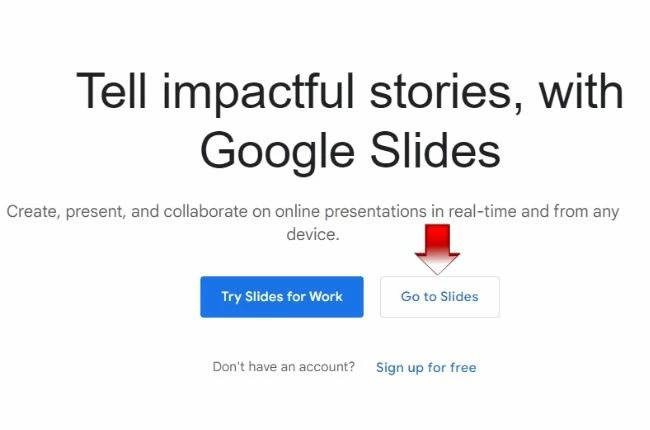
- A continuación, haz clic en “En blanco” para iniciar una nueva presentación.
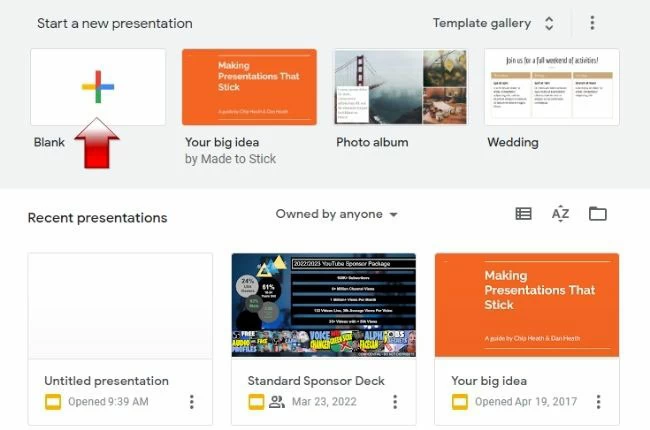
- A continuación, ve a la sección “Insertar” y elige “Imagen” > “Cargar desde el ordenador” para obtener la imagen que necesitas. (También puedes obtener directamente imágenes en tu disco, fotos, por URL, cámara e incluso en la web).
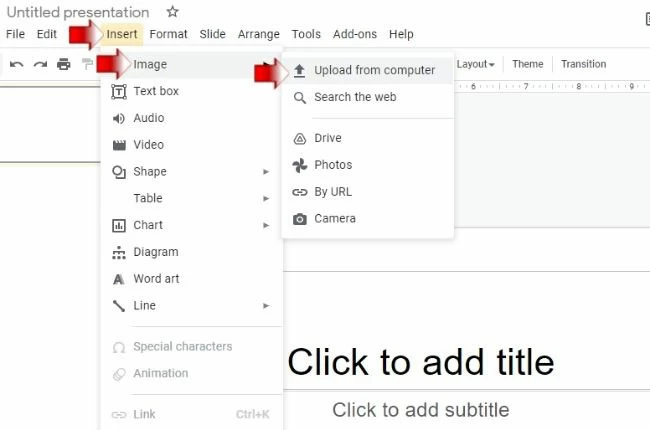
- En “Formato” haz clic en la opción de formato para que aparezca la sección “Ajustes”.

- En la barra lateral, aprende a eliminar el fondo de una imagen en las diapositivas de Google ajustando el control deslizante de la transparencia, el brillo y el contraste hasta que tengas la mezcla adecuada para eliminar el fondo de la imagen.
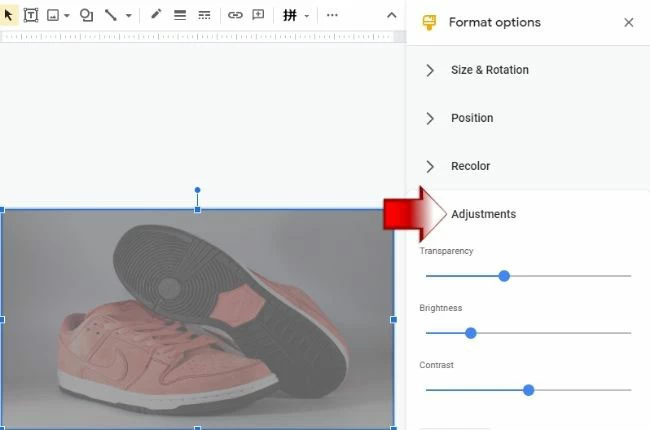
- Cuando estés satisfecho con el resultado, guarda tu trabajo directamente en la galería de tu ordenador.
2ª Solución – PicWish 100% GRATIS
Si necesitas una forma directa de hacer transparente el fondo de tu foto sin ninguna molestia, PicWish es la mejor alternativa que puedes tener aparte de Google Slides. Esta herramienta de servicio web recientemente lanzada proporciona un servicio 100% GRATUITO en la edición de fondos de fotos. Con su tecnología de inteligencia artificial, puedes deshacerte del fondo de cualquier foto de manera automática en lugar de dedicar tiempo a saber cómo eliminar el fondo de una imagen en Google Slides manualmente.
También puedes descargar la aplicación de PicWish en Google Play Store o App Store para acceder a más funciones.
Mira estos sencillos pasos para eliminar el fondo de la foto con PicWish.
- Primero, ve al eliminador de fondos PicWish para empezar.
![picwish subir imagen]()
- Luego, desde su interfaz, haz clic en “Subir imagen” para subir la foto que vas a editar.
- Después, la herramienta online procesará automáticamente tu foto, presentando un resultado limpio y transparente.
- Clic en “Editar” del resultado para acceder más herramientas de edición.
- Por último, solo tienes que pulsar el botón “Descargar” para guardar tu trabajo.
![picwish dl foto]()
Conclusión
Saber cómo eliminar el fondo de una imagen en Google Slides es fácil, especialmente si usted tiene una guía que le mostrará cómo hacerlo paso a paso. Sin embargo, si quieres hacerlo de una manera directa, PicWish te ayudará fácilmente con eso. Solo tienes que subir tu foto en línea y se hará el proceso de eliminación automática.


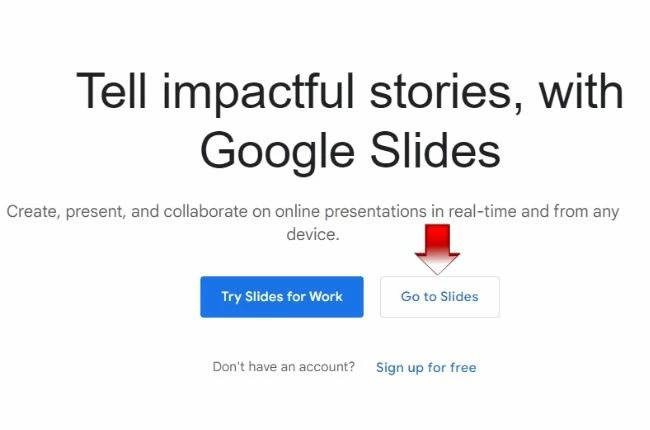
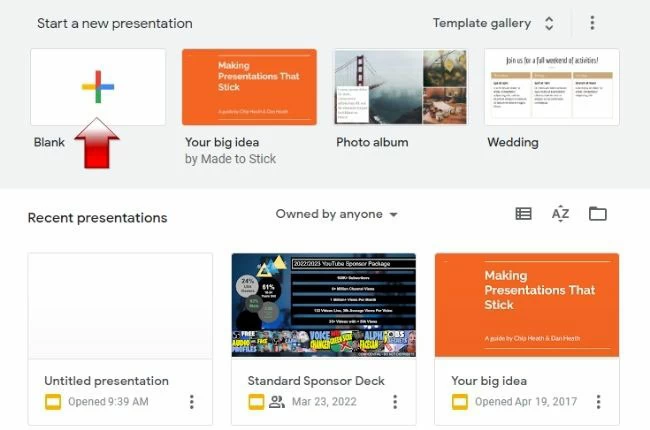
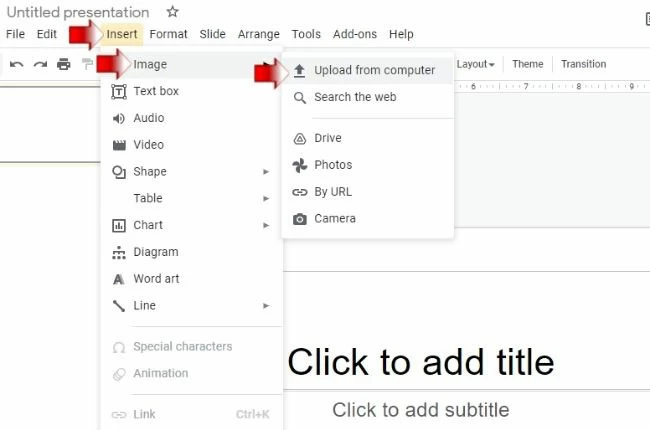

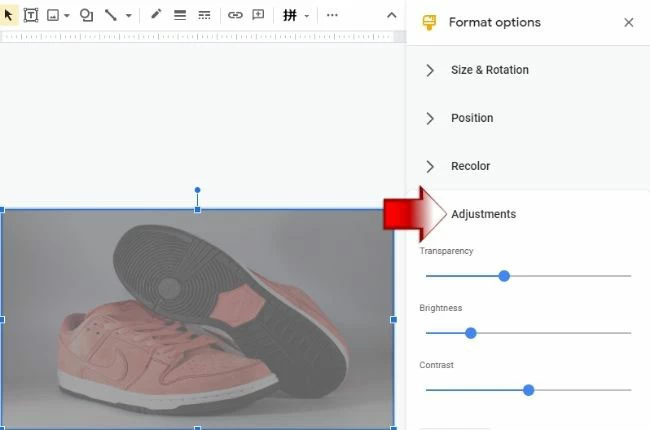
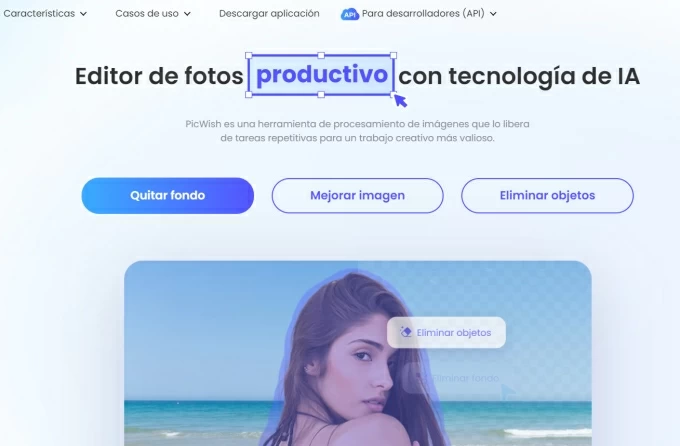
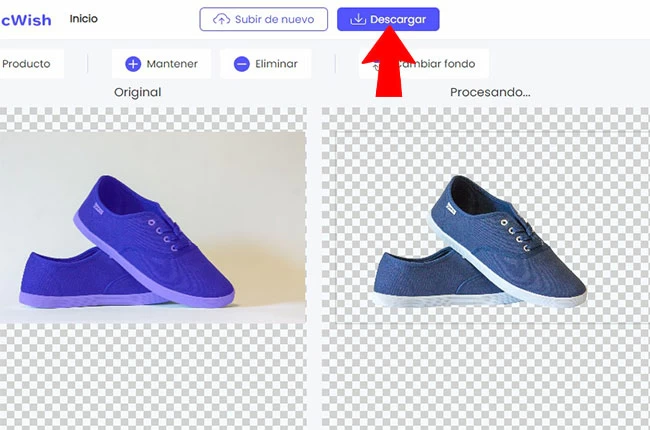


Dejar un comentario